Nếu bạn cần nhanh chóng ghi lại thứ gì đó xuống điện thoại, ứng dụng Ghi chú (Notes) là công cụ nhanh gọn và hữu ích nhất. Đây là ứng dụng được tích hợp sẵn trên iPhone, iPad và Mac. Với Notes, bạn có thể viết những suy nghĩ, viết nháp ý tưởng hay lưu trữ một đoạn văn bản hay kể cả hình ảnh hoặc bản phác họa trong mọi tình huống.
Nếu bạn sử dụng iCloud, mọi thứ còn được đồng bộ hóa trong nền và có thể truy cập được từ bất cứ thiết bị nào của Apple (miễn là bạn đăng nhập vào cùng một tài khoản).
Dưới đây là cách tạo ghi chú trên iPhone và iPad cũng như cách chỉnh sửa, di chuyển, xóa và khôi phục ghi chú.
Cách tạo ghi chú mới
1. Mở ứng dụng Ghi chú (Notes) từ màn hình chính hoặc tìm qua Spotlight.
2. Bấm vào biểu tượng tạo ghi chú mới bên dưới góc phải màn hình.
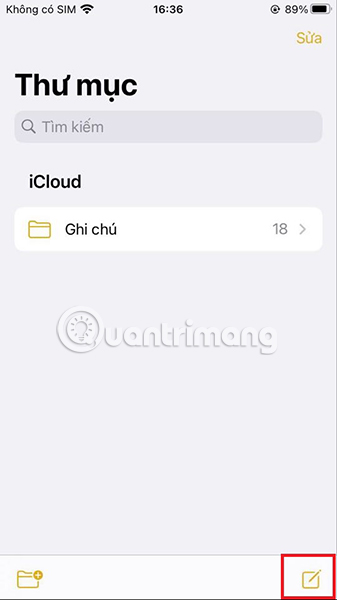
3. Bấm vào bất cứ đâu để bàn phím hiện ra và bắt đầu viết.
4. Bấm nút Xong ở góc trên bên trái để lưu ghi chú và thoát chế độ chỉnh sửa.
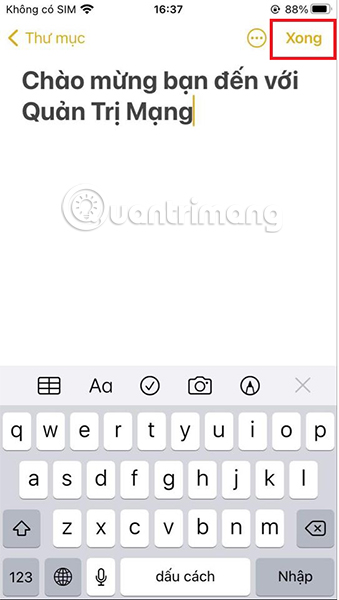
5. Bấm vào nút tạo ghi chú mới lần nữa nếu muốn bắt đầu viết ghi chú khác nhanh chóng.
Cách chỉnh sửa ghi có sẵn
1. Mở ứng dụng Ghi chú (Notes).
2. Bấm vào bản ghi chú bạn muốn chỉnh sửa.
3. Bấm vào bất cứ đâu trong ghi chú để hiển thị ra bàn phím và bắt đầu chỉnh sửa.
4. Bấm Xong để lưu ghi chú.
Cách chuyển ghi chú vào thư mục mới
Nếu đã viết một ghi chú nhưng muốn chuyển nó đến một thư mục khác, làm theo cách bước sau.
1. Mở ứng dụng Ghi chú (Notes).
2. Bấm vào thư mục có chứa ghi chú bạn muốn chuyển.
3. Vuốt nhẹ sang trái bản ghi chú muốn chuyển để hiện ra ba biểu tượng tùy chọn. Chọn biểu tượng thư mục ở giữa.

4. Chọn thư mục bạn muốn chuyển ghi chú vào.
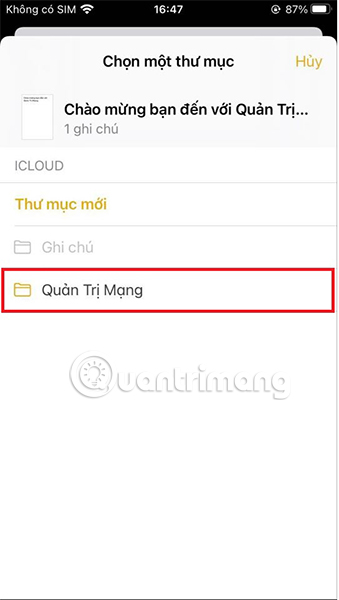
Cách xóa ghi chú
1. Mở ứng dụng Ghi chú (Notes).
2. Chọn một ghi chú bạn muốn xóa.
3. Gạt sang trái ghi chú đó để chọn biểu tượng thùng rác.
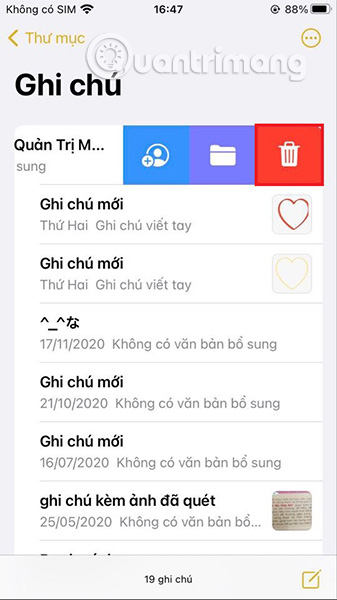
Nếu muốn xóa nhiều ghi chú cùng lúc, làm theo các bước sau:
1. Bấm vào biểu tượng ba chấm ở góc trên bên phải màn hình.
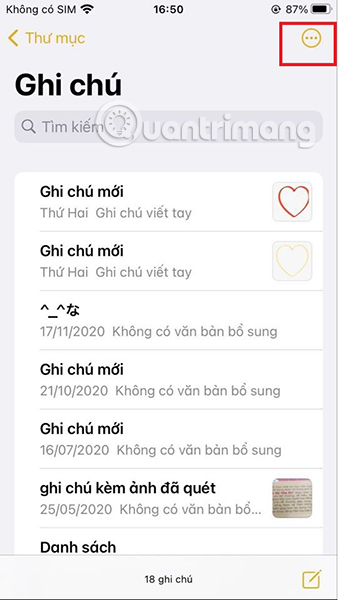
2. Bấm vào tùy chọn “Chọn ghi chú”.
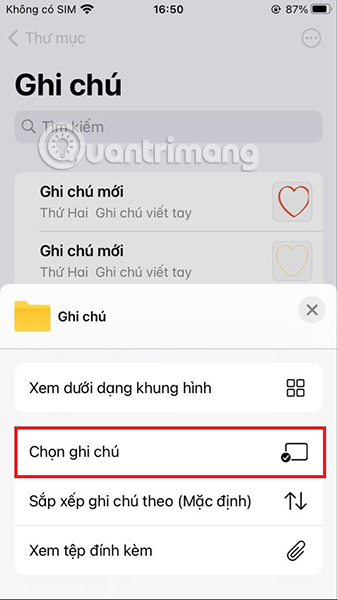
3. Đánh dấu vào những ghi chú muốn xóa.
4. Chọn Xóa ở phần góc dưới bên phải màn hình.
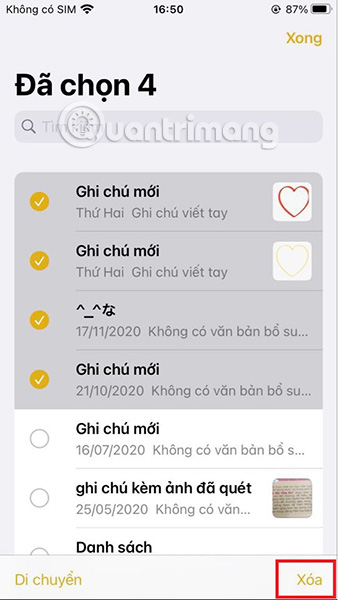
Những ghi chú này sẽ có ở thư mục Đã xóa gần đây. Sau 30 ngày, các ghi chú trong đây sẽ bị xóa vĩnh viễn nếu không được khôi phục lại.
Cách khôi phục ghi chú đã xóa
1. Mở ứng dụng Ghi chú (Notes).
2. Chọn thư mục Đã xóa gần đây.
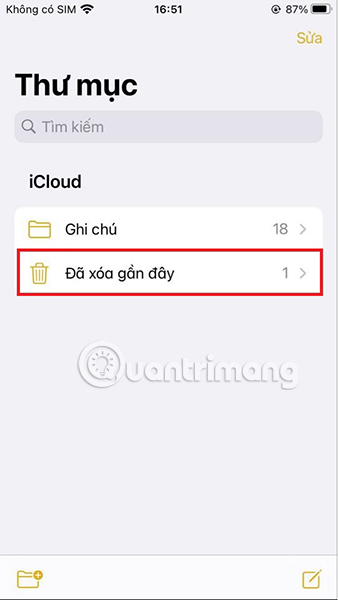
3. Vuốt sang trái ghi chú muốn khôi phục.
4. Chọn biểu tượng thư mục và chọn thư mục muốn lưu ghi chú khôi phục.
5. Bấm vào biểu tượng thùng rác nếu muốn xóa ghi chú hoàn toàn.
 Công nghệ
Công nghệ  AI
AI  Windows
Windows  iPhone
iPhone  Android
Android  Học IT
Học IT  Download
Download  Tiện ích
Tiện ích  Khoa học
Khoa học  Game
Game  Làng CN
Làng CN  Ứng dụng
Ứng dụng 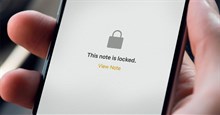

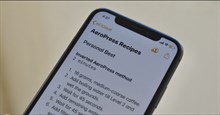
















 Linux
Linux  Đồng hồ thông minh
Đồng hồ thông minh  macOS
macOS  Chụp ảnh - Quay phim
Chụp ảnh - Quay phim  Thủ thuật SEO
Thủ thuật SEO  Phần cứng
Phần cứng  Kiến thức cơ bản
Kiến thức cơ bản  Lập trình
Lập trình  Dịch vụ công trực tuyến
Dịch vụ công trực tuyến  Dịch vụ nhà mạng
Dịch vụ nhà mạng  Quiz công nghệ
Quiz công nghệ  Microsoft Word 2016
Microsoft Word 2016  Microsoft Word 2013
Microsoft Word 2013  Microsoft Word 2007
Microsoft Word 2007  Microsoft Excel 2019
Microsoft Excel 2019  Microsoft Excel 2016
Microsoft Excel 2016  Microsoft PowerPoint 2019
Microsoft PowerPoint 2019  Google Sheets
Google Sheets  Học Photoshop
Học Photoshop  Lập trình Scratch
Lập trình Scratch  Bootstrap
Bootstrap  Năng suất
Năng suất  Game - Trò chơi
Game - Trò chơi  Hệ thống
Hệ thống  Thiết kế & Đồ họa
Thiết kế & Đồ họa  Internet
Internet  Bảo mật, Antivirus
Bảo mật, Antivirus  Doanh nghiệp
Doanh nghiệp  Ảnh & Video
Ảnh & Video  Giải trí & Âm nhạc
Giải trí & Âm nhạc  Mạng xã hội
Mạng xã hội  Lập trình
Lập trình  Giáo dục - Học tập
Giáo dục - Học tập  Lối sống
Lối sống  Tài chính & Mua sắm
Tài chính & Mua sắm  AI Trí tuệ nhân tạo
AI Trí tuệ nhân tạo  ChatGPT
ChatGPT  Gemini
Gemini  Điện máy
Điện máy  Tivi
Tivi  Tủ lạnh
Tủ lạnh  Điều hòa
Điều hòa  Máy giặt
Máy giặt  Cuộc sống
Cuộc sống  TOP
TOP  Kỹ năng
Kỹ năng  Món ngon mỗi ngày
Món ngon mỗi ngày  Nuôi dạy con
Nuôi dạy con  Mẹo vặt
Mẹo vặt  Phim ảnh, Truyện
Phim ảnh, Truyện  Làm đẹp
Làm đẹp  DIY - Handmade
DIY - Handmade  Du lịch
Du lịch  Quà tặng
Quà tặng  Giải trí
Giải trí  Là gì?
Là gì?  Nhà đẹp
Nhà đẹp  Giáng sinh - Noel
Giáng sinh - Noel  Hướng dẫn
Hướng dẫn  Ô tô, Xe máy
Ô tô, Xe máy  Tấn công mạng
Tấn công mạng  Chuyện công nghệ
Chuyện công nghệ  Công nghệ mới
Công nghệ mới  Trí tuệ Thiên tài
Trí tuệ Thiên tài